Structure of screen menu, Other information, Buttons used for screen menu – Samsung SP-H700 User Manual
Page 40: Select composite/s-video/component input mode
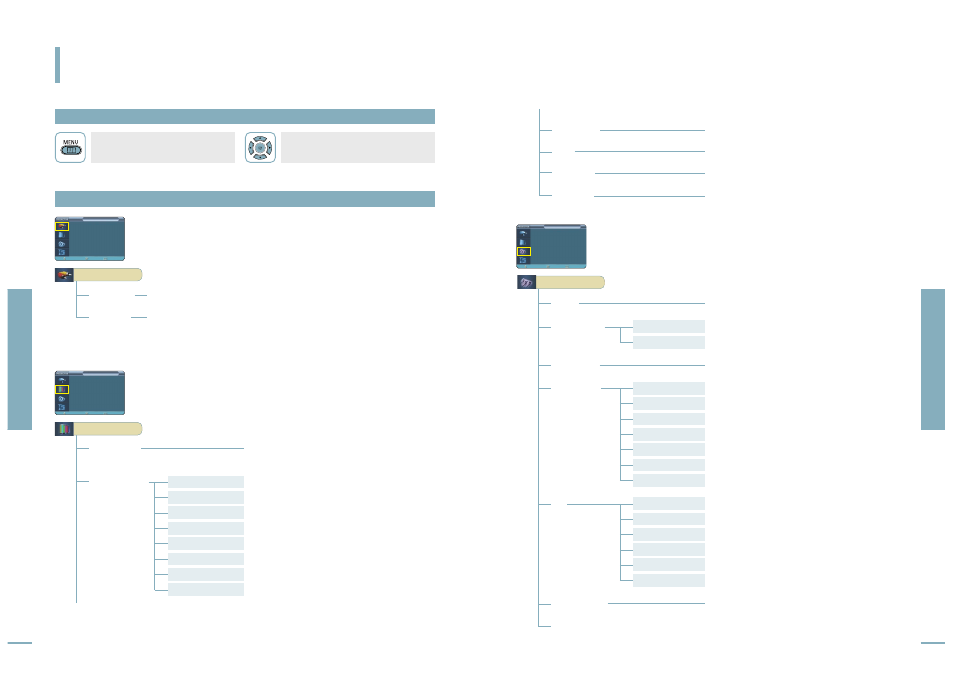
Picture Size
Full / Panorama / Zoom1 / Zoom2 / 4:3
DNIe
Off / Demo / On
Film Mode
Off / On
Overscan
Off / On
Structure of Screen Menu
You can see the entire structure of screen menu.
Other Information
Structure of Screen Menu
Other Information
Structure of Screen Menu
79
Setup
78
Picture Mode
Dynamic / Standard / Movie1 / Movie2 /
User1 / User2 / User3 / Custom
Open Menu/Exit Menu
Picture
Source List
Component1 / Component2 / S-Video / Composite / PC / DVI
Edit Name
Component1 / Component2 / S-Video / Composite / PC / DVI
(Selected without Input)
VCR / DVD / Cable / Satellite / AV Receiver / DVD Receiver / Game
Camcorder / Combo / PC
Input
Buttons used for Screen Menu
Select an item/change setting value
Select Composite/S-Video/Component Input Mode
Custom Picture
Contrast
0 ~ 100
Brightness
0 ~ 100
Sharpness
0 ~ 100
Color
0 ~ 100
Tint
0 ~ 100
(Not supported in 480p mode or above)
Color Temperature
5500K / 6500K / 8000K / 9300K
Gamma
Gamma Mode1 / Gamma Mode2 / Gamma Mode3
Save
User1 / User2 / User3
Install
Front-Floor / Front-Ceiling / Rear-Floor / Rear-Ceiling
Light Setting
Theater
Bright
V-Keystone
-50 ~ 50
Test Pattern
Crosshatch
Screen Size
Red
Green
Blue
White
6500K_White
PC
Auto Adjustment
Coarse
Fine
Position
Zoom
Reset
OK / Cancel
Factory Default
OK / Cancel
Information
Input
Source List
: Component1 √
Edit Name
√
Move
Enter
Return
Picture
Picture Mode
: Movie1
√
Custom Picture
√
Picture Size
: Full
√
DNIe
: Off
√
Film Mode
: On
√
Overscan
: On
√
Move
Enter
Return
Setup
Install
: Front-Floor
√
Light Setting
: Theater
√
V-Keystone
√
Test Pattern
√
PC
√
Factory Default
√
Information
√
Move
Enter
Return
